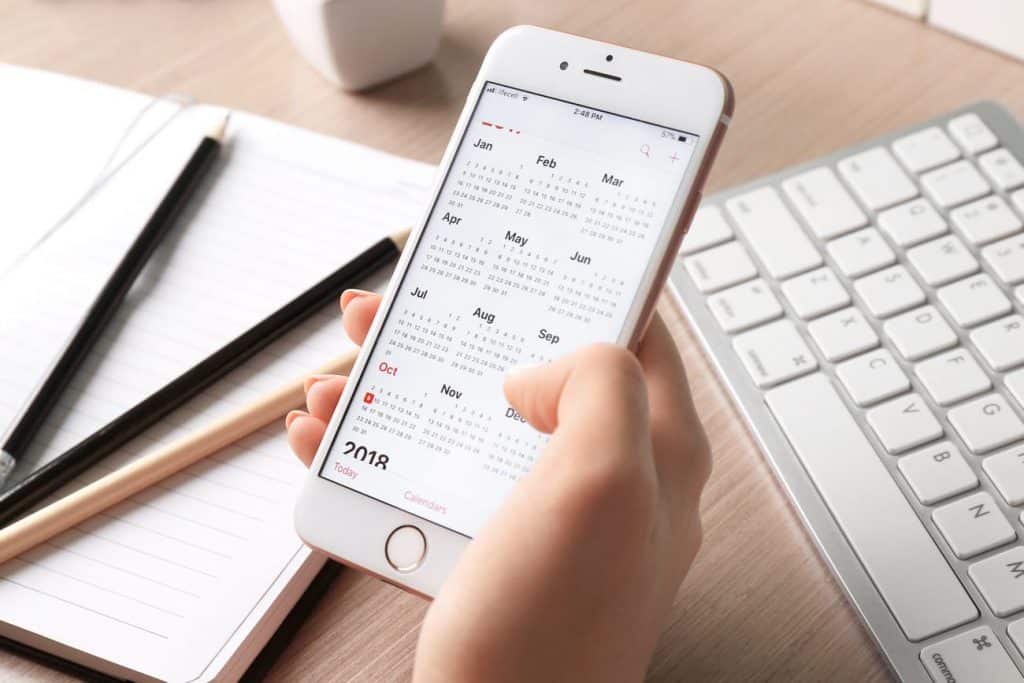Der Microsoft Outlook-Mail-Client bleibt aufgrund seiner auf die Geschäftsanforderungen zugeschnittenen Funktionen der Spitzenreiter in der Unternehmenswelt. Heute, wenn Mitarbeiter nehmen Arbeit mit nach Hause und sind oft erreichbar 24/7, E-Mails und Aufgaben von einem Smartphone ist der Zugriff auf die Norm. Aber wie können Sie den Microsoft-Client mit Apples Geistesprodukt versöhnen?
Wenn Sie suchen nach Wegen, Synchronisierung von Outlook-Kalender mit dem iPhone, suchen Sie nicht weiter. Dieser Artikel werden Sie mit allen notwendigen Strategien liefert die Aufgabe zu erledigen. Trotz der Unterschiede zwischen den Betriebssystemen, es ist nicht anspruchsvoll.
Was ist der bester Weg, Microsoft Outlook-Kalender mit dem iPhone synchronisieren? Allgemein, Sie können die Synchronisierung von Outlook-Kalender mit dem iPhone versuchen, drahtlos, oder halten Sie sich an der alten Schule Weg.
Teile Outlook-Kalender: Methoden
Welche der folgenden ist der beste Weg, um Synchronisierung von Outlook-Kalender mit dem iPhone ist im Grunde Sie Ihren persönlichen Geschmack.
via iTunes
Es ist egal, welches Modell Sie derzeit verwenden, wenn Sie sich fragen, wie Outlook-Kalender mit dem iPhone synchronisieren 5 oder die neuesten Versionen. Wenn Itunes ist Ihre bevorzugte Art und Weise das Gerät der Verwaltung, Dieses Verfahren ist am besten.
Hier ist, wie Outlook-Kalender mit dem iPhone synchronisieren 6 oder andere Modelle:
- Deaktivieren Cloud-Verbindung für den Kalender in den iPhone-Einstellungen.
- Verbinden Sie Ihr Smartphone mit Ihrem PC oder Mac ein Blitzkabel.
- Feuer der Itunes Anwendung, wenn es nicht automatisch geöffnet wird.
- Und klicken Sie auf das Symbol für Ihr Gerät.
- Head to the “Die Info"Tab.
- Put a tick in “Sync-Kalender mit” and pick Aussichten aus dem Drop-Down-Menü.
- Zwicken die Einstellungen, Sie können entweder alle Kalender fusionieren, oder nur ein paar. Sie können auch den Prozess der jüngsten und zukünftigen Kalenderereignisse begrenzen. Dies verhindert, dass Sie Ihren Kalender von Informationen immer gefüllt, das nicht mehr nötig.
- Klicken Sich bewerben den gewünschten Vorgang zu starten,.
Sie haben jetzt Outlook-Kalender über die iTunes Media App.
via iCloud
Hier ist ein Verfahren für Fans von Wireless-Technologien. Wie für die Synchronisierung von Outlook-Kalender mit dem iPhone 8, zum Beispiel, ohne Kabel? Da die immaterielle Lagerung ist zugänglich für Geräte mit dem gleichen Apple ID, Sie können es über das Internet zugreifen. Solche Dienste ermöglichen es uns, unsere alle zu halten Informationen Auto-Aktualisierung.
Da die Nutzer von Mac Computer haben bereits ihre Apple-ID auf dem Gerät einrichten, der Prozess ist mühelos. Windows-Benutzer, jedoch, müssen durch a gehen ein paar Verbesserungen hier und da.
Erfahren Sie, wie Outlook-Kalender mit dem iPhone Outlook App synchronisieren unten.
- Beginnen Sie mit der Installation iCloud für Windows.
- Geben Sie Ihre Apple-Anmeldeinformationen.
- Wählen Sie, was synchronisiert werden soll (in diesem speziellen Fall, the box next to “Post, Impressum, Kalender und Aufgaben” must be ticked).
- Finish the procedure by clicking the “Sich bewerben"Taste.
Sobald ein Ereignis über Outlook geplant, es wird automatisch in der Wolke, und die andere Art und Weise reflektiert der Umgebung.
Über die iPhone Mail-App
- Head to Telefoneinstellungen.
- Wählen Sie"Passwörter & Konten” — “Konto hinzufügen” — “Outlook.com"
- Geben Sie Login-Daten für den Windows-Mail-App.
- Aktivieren Sie die erforderlichen Berechtigungen.
- In der Liste der Konten, wähle aus Aussichten Eintrag.
- Wählen Sie die gewünschten Daten (Kalender muss aktiviert sein).
Bitte beachten Sie, dass, wenn Sie auf dem Smartphone die bestehenden Verabredungen halten, doppelte Ereignisse zeigen können.
Jetzt, Sie wissen, drei Möglichkeiten, wie Outlook-Kalender mit dem iPhone synchronisieren 7 oder irgend ein anderer.